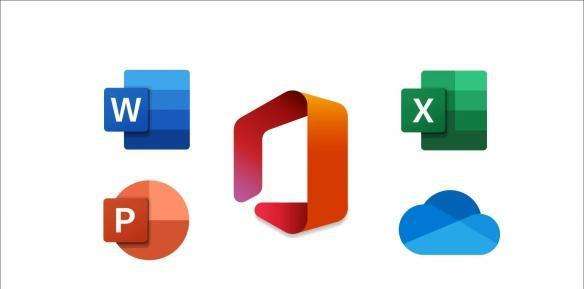ppt图片怎么裁剪拉伸成彩条图?ppt中的图片想要裁剪一块色彩艳丽的,并拉伸成彩条图,该怎么制作呢?下面我们就来看看ppt图形裁剪并做背景图的技巧
ppt切割拉扯后怎样获得彩条图?在制作幻灯片时,可能会需要使用到彩色的条纹背景图。如果一时无法上网,可以利用手头的图片进行裁剪制作。看看如何操作的吧。

如下图点击幻灯片页面中的图片,点击打开“图片工具”。

点击裁剪。注意裁剪前先取消锁定纵横比选项。

鼠标拖动将图片裁剪保留一小条。保留的区域最好色彩比较丰富。

在空白处点击完成裁剪。下图就是裁剪后得到的色彩小条。

点击新的的小图,按住鼠标把它放大到幻灯片大小。

此时新的彩条背景图就完成了。添加其他幻灯片元素即可。

以上就是ppt图形裁剪并做背景图的技巧,希望大家喜欢,请继续关注0133技术站。
相关推荐:
以上就是ppt图片怎么裁剪拉伸成彩条图? ppt图形裁剪并做背景图的技巧的详细内容,更多请关注0133技术站其它相关文章!